在使用word时 。我们也许都遇到过一种特殊的查找替换的烦恼 。就是想将一些文字批量替换成图片的情况 。那么这个是不是就没法完成呢?非也 。Word的查找替换功能其实很强大 。除了实体替换外 。还之处正则表达式输入 。下面我们一起来看看如何将文字批量替换成图片
一、打开欲修改的word文档 。把图片复制到剪贴板中(按一下Ctrl+C)如下图 。

文章插图
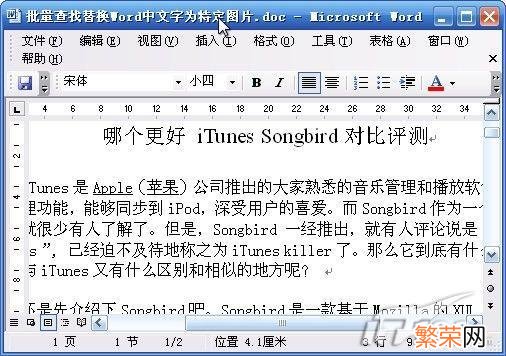
文章插图
打开Word文档
二、然后打开查找替换对话框(快捷键Ctrl+H) 。在“查找内容”框中输入将被替换的文字 。在 “替换为”框中输入“^c” 。如下图 。单击全部替换即可 。
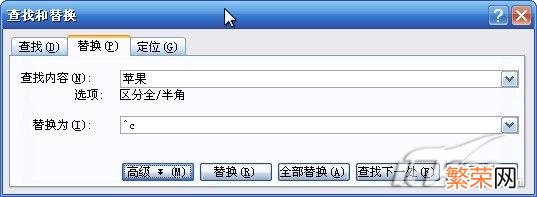
文章插图
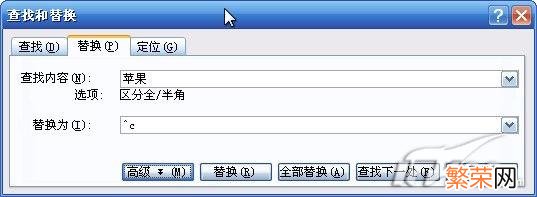
文章插图
替换文字为图片
注意:输入的一定要是半角字符 。按住Shift再按横排上的数字6 。字母c要小写 。
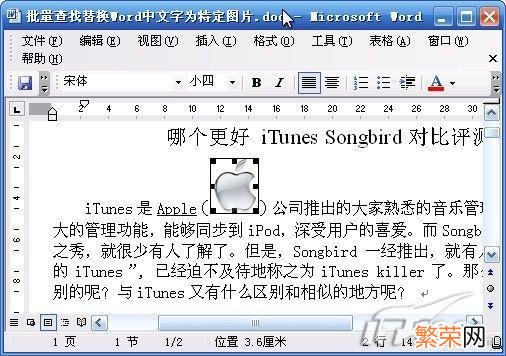
文章插图
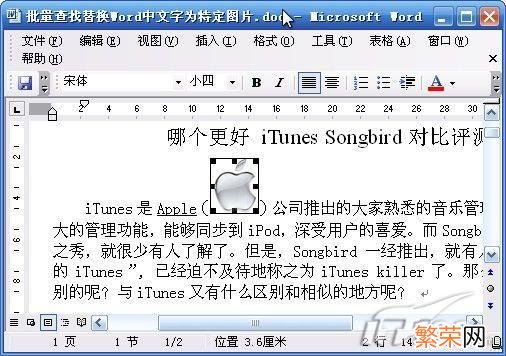
文章插图
替换后的效果
【怎么将Word文档转成图片 图片怎么转成word文档格式】原理说明:“^c”的意思就是指令系统以剪贴板中的内容 。替换掉“查找内容”框中的内容 。按此原理 。“^c”还可替换包括回车符在内的任何可以复制到剪贴板上的可视内容 。甚至excel表格 。
- 朋友圈祝闺蜜生日快乐句子 闺蜜生日怎么发朋友圈说什么祝福语
- 苹果手机怎么把视频剪短 苹果手机如何把视频剪辑短
- word设置分栏加分割线 word怎么加分栏分割线
- 苹果手机怎么开启定位 苹果手机怎么开启定位功能
- 苹果手机怎么边打电话边录音? 苹果手机怎么边打电话边录音
- word添加分割线怎么设置 Word分割线怎么设置
- word图片里怎么画圈 怎样在word的图片上画圈
- wps中怎么旋转视频 wps如何把视频旋转
- ppt视频怎么旋转90度应用 ppt视频怎么旋转90度
- 重新加冷媒的正确方法 怎么给空调加冷媒
